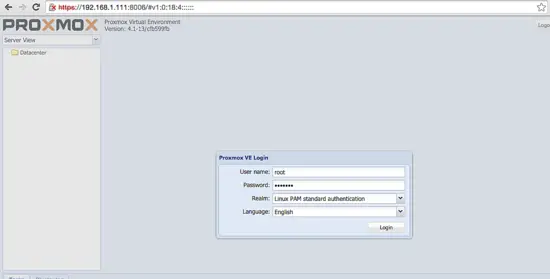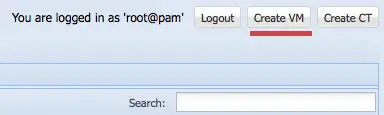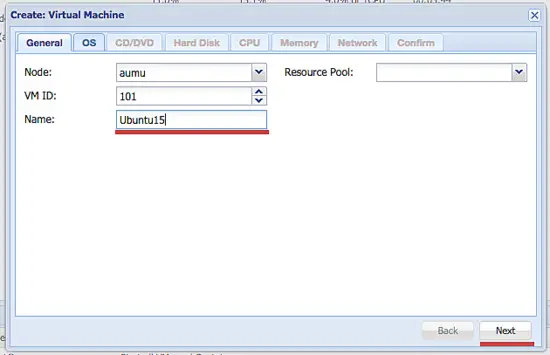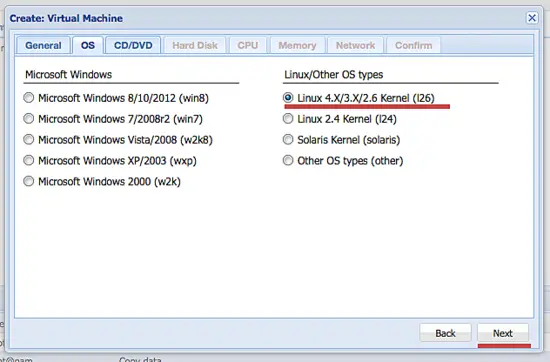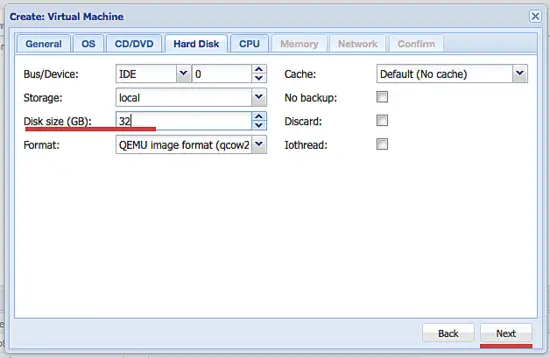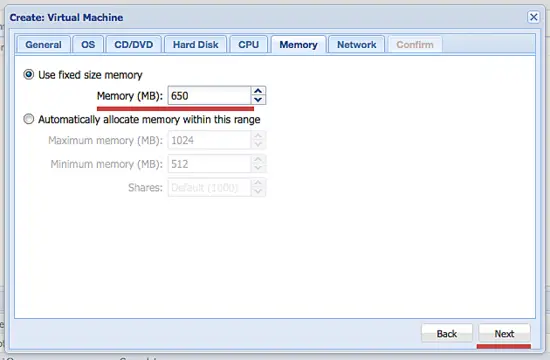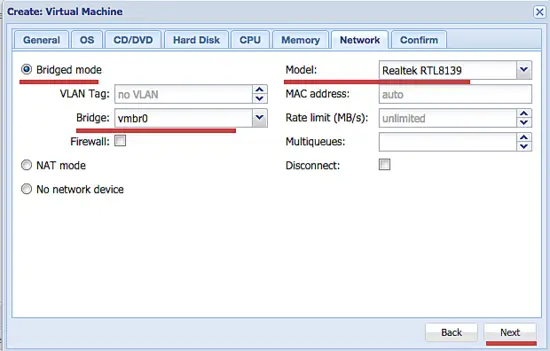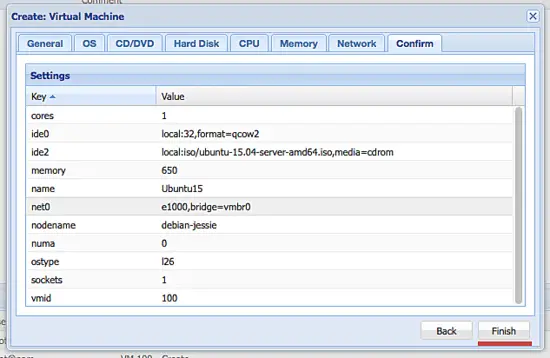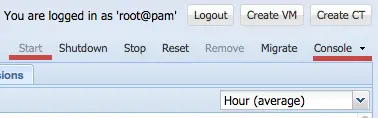2-4-2 中文(google 翻譯)
在 Debian 8 (Jessie)上 安裝 Proxmox VE 4
在這個頁面
- 先決條件:
- 第1步 - 配置FQDN
- 第2步 - 添加Proxmox庫
- 步驟3 - 安裝Proxmox
- 第4步 - 連接到Proxmox Web界面和配置網絡
- 第5步 - 添加一個新的ISO或VM模板
- 第6步 - 創建第一個虛擬機
- 第7步 - 配置網絡,為新的虛擬機
- 結論
Proxmox的虛擬環境或短Proxmox VE是基於Debian的Linux與RHEL內核,修改,允許您創建和私人服務器和容器部署新的虛擬機的開源服務器虛擬化軟件。Proxmox提供兩種類型的虛擬化:用LXC與完全虛擬化與KVM容器。Proxmox給你一個簡單的方法來安裝並從Web瀏覽器配置虛擬機(所需的Java插件冰茶),它提供了不錯的命令行工具和第三方應用的REST API。如果你想安裝,你必須物理訪問的服務器上,然後從官方網站下載Proxmox異。在本教程中,我會告訴你Proxmox的安裝運行一個最小的Debian 8安裝,例如在數據中心的服務器上。
Proxmox特點:
- 支持使用LVM組,目錄和ZFS本地存儲。
- 支持網絡存儲使用iSCSI,光纖通道,NFS,GlusterFS,CEPH和DRBD。
- 集群支持構建高可用性集群。
- 即時遷移,虛擬機可以從一台主機移動到無需停機另一台主機。
- Proxmox提供預打包服務器軟件設備,可以通過GUI下載。
在本教程中,我將引導您在 Debian Jessie 的Proxmox安裝。
先決條件:
- Debian Jessie 64位元。
- Root權限。
第1步 - 配置FQDN
我們將與開始的第一步是配置服務器的FQDN(完全合格域名)。
請與下面的命令服務器主機名:
hostname
結果:
aumu
所以,我的服務器主機名是“aumu”。
編輯用vim的“的/ etc / hosts”文件並添加服務器“IP + hostname.domain-name.com +主機名”。
vim /etc/hosts
我會為下面的主機添加配置
192.168.1.111 aumu.myproxmox.co aumu
更換主機名和FQDN與您喜歡用你的服務器,然後保存配置並離開
重新啟動服務器,檢查主機名和FQDN:
reboot
再次登錄並檢查主機名和FQDN:
hostname
結果應該是:
aumu
hostname -f
結果應該是:
aumu.myproxmox.co
第2步 - 添加Proxmox庫
現在添加Proxmox存儲庫“sources.list.d”目錄,並添加Proxmox鍵來驗證包:
echo "deb http://download.proxmox.com/debian jessie pve-no-subscription" > /etc/apt/sources.list.d/pve-install-repo.list
wget -O- "http://download.proxmox.com/debian/key.asc" | apt-key add -
現在更新Debian的存儲庫 並且執行 dis-upgrade 更新, 然後重新啟動機器:
apt-get update && apt-get dist-upgrade
reboot
步驟3 - 安裝Proxmox
以下面的命令安裝Proxmox VE並且安裝一些其他所需的軟件包:
apt-get install proxmox-ve ntp ssh postfix ksm-control-daemon open-iscsi systemd-sysv
注意:
在安裝過程中 Postfix 的設定:
- 郵件配置類型:內部網站。(Internal Site)
- 系統郵件名稱:鍵入域名 (domain name).
重新啟動服務器:
reboot
第4步 - 連接到Proxmox Web界面和配置網絡
服務器已重新啟動後,我們現在可以從瀏覽器訪問Debian的Proxmox。類型與在地址欄HTTPS和端口8006的服務器的IP。在我的情況:
登錄到Proxmox管理員使用用戶名根密碼。gging到Web界面後,我們不得不配置Proxmox網絡。
我有一個網絡接口“eth0的”與IP地址“192.168.1.111”傳出連接,我的網關是“192.168.1.254”。在這一步,我們要創建一個新的網絡接口(橋)“vmbr0',那麼我們啟用這個網絡接口上的路由和啟用傳出'eth0'網絡代理ARP。Vmbr0是Proxmox為VM的(虛擬機)的接口。這是一個很好的選擇,如果我們只有一個公網IP,我們希望隱藏虛擬機的主機IP後面。
進入 '/etc/network' 目錄並且以 nano 編輯 interfaces 這個檔案.
cd /etc/network/
nano interfaces
下面的選項,我的eth0的配置開啟ARP代理
auto eth0
iface eth0 inet static
address 192.168.1.111
netmask 255.255.255.0
gateway 192.168.1.254
post-up echo 1 > /proc/sys/net/ipv4/conf/eth0/proxy_arp
接下來,配置一個新的橋樑vmbr0,使通過添加以下配置此接口的路由:auto vmbr0
iface vmbr0 inet static
address 192.168.2.9
netmask 255.255.255.0
bridge_ports none
bridge_stp off
bridge_fd 0
post-up echo 1 > /proc/sys/net/ipv4/ip_forward
post-up iptables -t nat -A POSTROUTING -s '192.168.2.0/24' -o eth0 -j MASQUERADE
post-down iptables -t nat -D POSTROUTING -s '192.168.2/24' -o eth0 -j MASQUERADE
注意:
在Proxmox的虛擬機將使用這個接口,並得到一個IP地址“192.168.2.xxx”。
兩條線在底部將使NAT功能。
保存配置並退出,然後重新啟動服務器:
reboot
現在,檢查服務器的IP,我們將有兩個網絡接口eth0和vmbr0。
注意:
有很多選擇來配置Proxmox VE網絡,你可以找到有關Proxmox網絡配置選項的完整文檔在這裡 https://pve.proxmox.com/wiki/Network_Model.
第5步 - 添加一個新的ISO或VM模板
在這一步中,我們將增加一個新的ISO文件的VM安裝。我們可以通過上傳文件從網頁界面中添加一個ISO文件,或者我們可以直接下載iso文件到命令行上的服務器(這是我的建議)。
以 wget 或 curl下載 iso 檔並放到 "/var/lib/vz/template/iso" 這個目錄裡.
例如下載的Ubuntu 15.04的 image:
cd /var/lib/vz/template/iso/
wget http://releases.ubuntu.com/15.04/ubuntu-15.04-server-amd64.iso
第6步 - 創建第一個虛擬機
登錄到網絡Proxmox界面,點擊右下角的“創建VM”按鈕 ("Create VM" button).
然後你會得到一個新的形式,名稱是這裡的新虛擬機的名稱。然後單擊下一步。
選擇您的操作系統。在這裡,我將使用Ubuntu Linux操作系統內核版本4,然後單擊下一步。
選擇我們已經在第5步下載的ISO文件,然後單擊下一步。
設置虛擬機的磁盤大小,然後單擊下一步。
CPU配置 - 核心,插座,類型的虛擬機(這裡我們使用kvm64),然後單擊下一步。
給予虛擬機內存/ RAM的大小,然後單擊下一步。
在網絡配置中,選擇橋接模式vmbr0。該模型我使用瑞昱RTL8139。點擊下一步。
並通過點擊“完成”確認配置
現在我們點擊 'console'存取虛擬機,然後單擊“控制台”上訪問虛擬機啟動點擊“開始”按鈕開始VM的安裝。
現在你可以在你喜歡的方式安裝在虛擬機中的Ubuntu操作系統。
第7步 - 為新的虛擬機配置網絡
當安裝了虛擬機,我們將必須配置網絡,以便VM可以訪問互聯網。
編輯虛擬機的接口文件
cd /etc/network/
nano interfaces
我將通過添加以下配置中添加VM中的新的'eth0'網絡:
auto eth0
iface eth0 inet static
address 192.168.2.10
netmask 255.255.255.0
gateway 192.168.2.9
保存文件並退出。
注意:
網關IP是在主機上vmbr0 IP地址。
現在重新啟動虛擬機,然後嘗試通過更新存儲庫訪問互聯網或者ping服務器。
該proxmox安裝完成。
注意:
如果你想從proxmox的外部訪問虛擬機,那麼你必須在主機上添加新的端口轉發規則。例如,可以使用SSH服務於虛擬機,添加下面的iptables規則:
iptables -t nat -A PREROUTING -i eth0 -p tcp -m tcp --dport 2222 -j DNAT --to-destination 192.168.2.10:22
iptables-save
iptables的規則將路由eth0接口端口2222到虛擬機IP 192.168.2.10端口22上。所以,現在我們可以從外部訪問VM中的SSH:
ssh -p 2222 vmusername@HOSTIP
結論
Proxmox VE是基於Debian操作系統的開源服務器虛擬化。Proxmox作為ISO文件,這樣我們就可以直接下載並安裝它,當我們對服務器的物理訪問,或者我們可以在我們的Debian服務器上安裝proxmox。Proxmox是功能強大且易於使用,它提供了一個基於Web的管理界面,所以我們可以安裝和配置我們的瀏覽器的虛擬機(Java和IcedTea的應安裝)。我們也可以從服務器的命令行配置Proxmox和Proxmox提供REST API的第三方應用程序。Proxmox對本地和網絡存儲系統的支持,自帶內置高可用性選項以及輕鬆備份提供功能和虛擬服務器的恢復。在我看來,它是服務器虛擬化的最佳解決方案之一。

 2-4-1 英文
2-4-1 英文